Fiddler使用过程中容易忽略的小技巧
fiddler的基本使用,在之前的一篇博文中有详细介绍,可参见Fiddler抓包工具使用详解,今天来分享几个容易忽略的小技巧。
1.ios机装了证书,依然抓不到包
近期总被同事问及ios机装了证书,但依然抓不到包,有点苦恼。
解决办法:
IOS手机设置----->通用----->关于本机----->证书信任设置----->“DO_NOT_TRUST_FiddlerRoot”修改右侧开关----->设置为开启状态
再次打开网址,就可正常上网并抓取到请求接口了。
2.浏览器访问http://ip:port后无响应、白屏、或有“无法使用跳转网络”的提示
解决办法:
Fildder4----->Tools----->Options----->HTTPS----->Actions----->“Reset All Certifcates”或 在windows证书管理中挨个找到DO_NOT_TRUST_FiddlerRoot并删除
3.删除已安装的证书
android:安卓系统设置----->安全----->受信任的凭证----->用户,点击证书删除即可
ios:设置----->通用----->描述文件----->选择文件----->移除描述文件
4.配置响应时间显示
在使用fiddler抓包,看请求以及响应数据的时候,还想看下响应时间。若接口响应时间很慢,可以跟开发提出建议,优化接口响应速度,提高系统性能要求。但fiddler默认是没有的,需要配置。

配置步骤:
①在菜单栏上面找到Rules->CustomRules
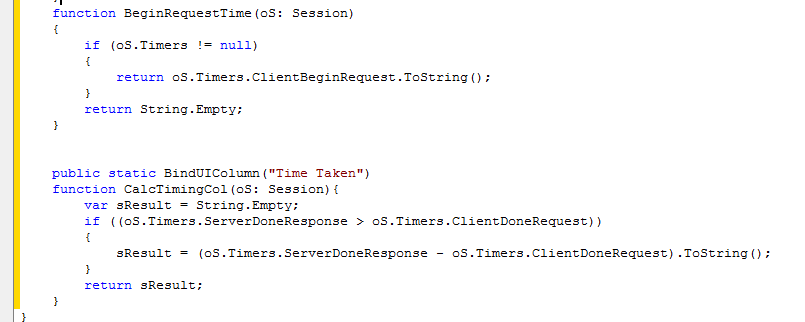
②将如下代码加到class Handlers中
function BeginRequestTime(oS: Session) { if (oS.Timers != null) { return oS.Timers.ClientBeginRequest.ToString(); } return String.Empty; } public static BindUIColumn("Time Taken") function CalcTimingCol(oS: Session){ var sResult = String.Empty; if ((oS.Timers.ServerDoneResponse > oS.Timers.ClientDoneRequest)) { sResult = (oS.Timers.ServerDoneResponse - oS.Timers.ClientDoneRequest).ToString(); } return sResult; }
再次刷新浏览器页面,fiddler中就可现实响应时间了,如下

以上就是今天分享的小技巧了,还是比较实用了,希望对遇到这种小问题的你有所帮助。




【推荐】国内首个AI IDE,深度理解中文开发场景,立即下载体验Trae
【推荐】编程新体验,更懂你的AI,立即体验豆包MarsCode编程助手
【推荐】抖音旗下AI助手豆包,你的智能百科全书,全免费不限次数
【推荐】轻量又高性能的 SSH 工具 IShell:AI 加持,快人一步
· 10年+ .NET Coder 心语,封装的思维:从隐藏、稳定开始理解其本质意义
· .NET Core 中如何实现缓存的预热?
· 从 HTTP 原因短语缺失研究 HTTP/2 和 HTTP/3 的设计差异
· AI与.NET技术实操系列:向量存储与相似性搜索在 .NET 中的实现
· 基于Microsoft.Extensions.AI核心库实现RAG应用
· 10年+ .NET Coder 心语 ── 封装的思维:从隐藏、稳定开始理解其本质意义
· 地球OL攻略 —— 某应届生求职总结
· 提示词工程——AI应用必不可少的技术
· Open-Sora 2.0 重磅开源!
· 周边上新:园子的第一款马克杯温暖上架